Hinzufügen von Schriftarten zu Dokumenten
Wenn Sie mit einem Desktop-Textverarbeitungsprogramm arbeiten, werden vom Programm normalerweise die auf Ihrem lokalen Computer installierten Schriftarten verwendet.
Bei einem Online-Programm wie Google Text & Tabellen ist dies nicht der Fall. Das Programm kann sich nicht auf Schriftarten auf Ihrem lokalen System verlassen, da Sie das Dokument möglicherweise auf verschiedenen Systemen oder auf verschiedenen Geräten öffnen, auf die sich keine verlassen kann, wenn dieselben Schriftarten installiert sind.
Docs stützt sich auf webbasierte Schriftarten, insbesondere solche, die direkt bei Google erhältlich sind. Standardmäßig ist eine begrenzte Anzahl der am häufigsten verwendeten Schriftarten im Programm verfügbar. Diese werden angezeigt, wenn Sie in der Symbolleiste auf die Dropdown-Liste Schriftarten klicken. Wenn Sie Schriftarten verwenden möchten, die in Dokumenten nicht verfügbar sind, klicken Sie einfach auf die Dropdown-Liste Schriftarten und dann auf Weitere Schriftarten. Docs zeigt das Dialogfeld Schriftarten an. (Siehe Abbildung 1.)
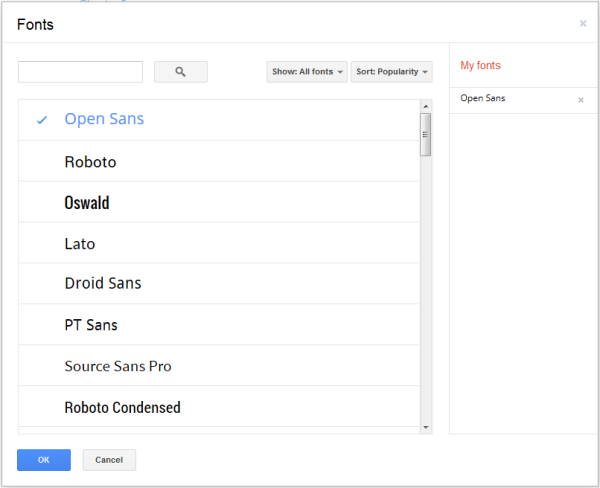
Abbildung 1. Das Dialogfeld Schriftarten.
Die Liste der im Dialogfeld „Schriftarten“ angezeigten Schriftarten enthält alle Schriftarten, die Google für Textbenutzer anbietet. Anfangs werden die Schriftarten in der Reihenfolge abnehmender Beliebtheit angezeigt. Sie können jedoch die Dropdown-Liste Sortieren verwenden, um eine andere Anzeigemethode auszuwählen. (Ich mag die in alphabetischer Reihenfolge angezeigten Schriftarten.)
Um Docs eine Schriftart hinzuzufügen, klicken Sie einfach auf den Schriftartnamen. Es wird dann auf der rechten Seite des Dialogfelds in der Spalte Meine Schriftarten angezeigt. Klicken Sie auf OK, um das Dialogfeld zu schließen. Die Schriftart ist sofort in der Dropdown-Liste Schriftarten verfügbar.